本文主要是介绍对于小白教友好的ubuntu18.04中更改默认python版本方法,希望对大家解决编程问题提供一定的参考价值,需要的开发者们随着小编来一起学习吧!
**
对于小白教友好的ubuntu18.04中更改默认python版本方法
注:Ubuntu18.04自带了python3
**
在我新安装的ubuntu18.04版本中是没有默认的python版本的 在终端输入python显示如下:
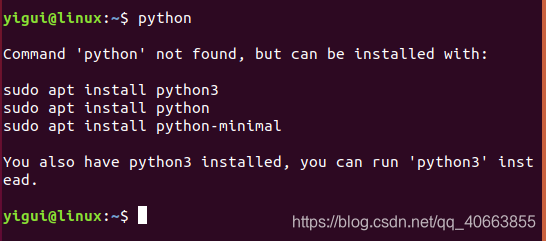
表示你有python3 可以运行python3,但是只能这样运行:

在这种情况下就需要我们自身添加默认版本了,在网上一般是两种方式添加,我选择其中一种介绍,给我的感觉这种方式对于小白来说更加友好。
话不多说 ,教程如下:
1 查看python版本
ls /usr/bin/python*

我的自带python3和python3.6的版本
2 查看python版本路径
1 which python3
2 which python3.6
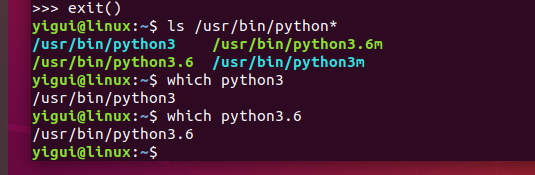
3 建立链接 (使用 update-alternatives --install --·········语句)
1 sudo update-alternatives --install /usr/bin/python python /usr/bin/python3 1
2 sudo update-alternatives --install /usr/bin/python python /usr/bin/python3.6 2

即我们在/usr/bin/python这个目录下,建立一个链接符号为“Python”的链接,这里指定了两个目录,分别是Python3.6和Python3.7的.用优先级1和2 来表示优先级。
4 选择要执行的版本
sudo update-alternatives --config python

这里我们直接回车就ok了
5 查看效果

ok 这里我们python默认版本就设置好了,这里我选择的是python3.6版本。
这篇关于对于小白教友好的ubuntu18.04中更改默认python版本方法的文章就介绍到这儿,希望我们推荐的文章对编程师们有所帮助!





